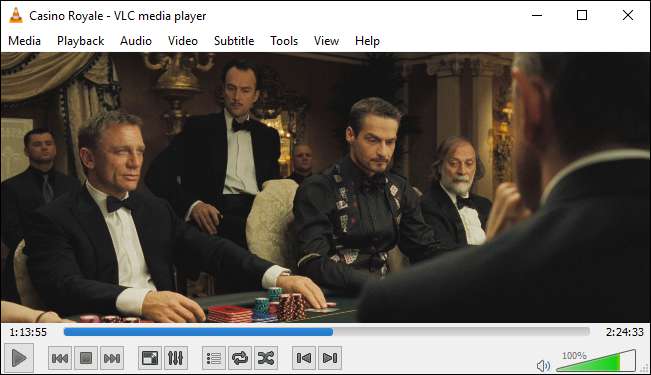
VLC on kaiken median kuningas ... se pelaa melkein mitä tahansa millä tahansa alustalla, milloin tahansa, missä tahansa. Se on mahtava. Viime aikoina minulla on kuitenkin ollut ongelmia VLC: n ohittamisen kanssa, kun pelaan teräväpiirtovälineiden suoratoistoa verkon kautta.
Muuta kuinka paljon VLC tallentaa videon välimuistiin
Avaa ensin VLC: n asetukset valitsemalla Työkalut> Asetukset.
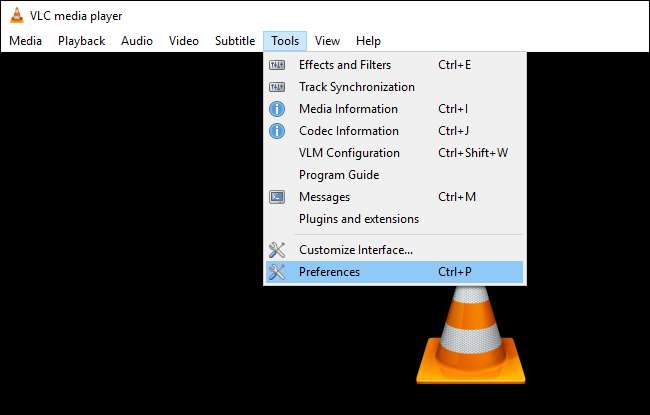
Napsauta sitten "Kaikki" ikkunan alaosassa olevan "Näytä asetukset" -vaihtoehdon alla. Napsauta vasemmassa sivupalkissa “Input / Codecs”.
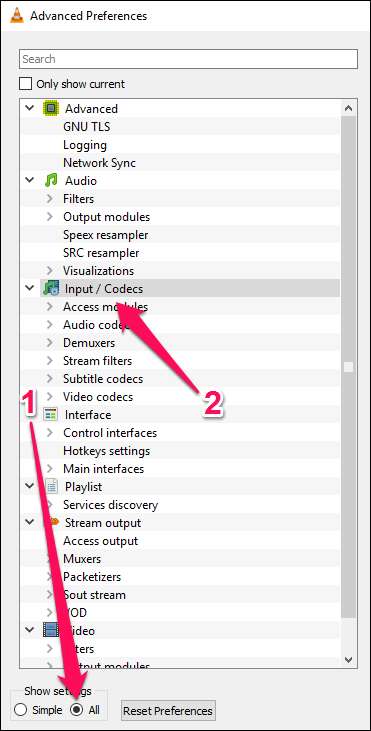
Jos ohitettava tiedosto toistetaan paikalliselta kiintolevyltä, etsi oikeanpuoleisen ”Lisäasetukset” -kohdan ”Tiedostojen välimuisti (ms)” -vaihtoehto. Tällöin välimuistiarvo asetetaan millisekunteina, joten arvon asettaminen arvoon 1000 puskuroidaan 1 sekunnin ajan (oletus on 300 tai 0,3 sekuntia). Tämän vaihtoehdon asettamisen liian suureksi ongelmaksi on, että jos haluat siirtyä manuaalisesti uuteen kohtaan tiedostossa, viive on suurempi, kun sisältö puskuroidaan uudelleen.
Jos tiedosto, jota yrität toistaa, sijaitsee verkko-jaossa, voit muuttaa välimuistiarvon asetukseksi Verkon välimuisti (ms).
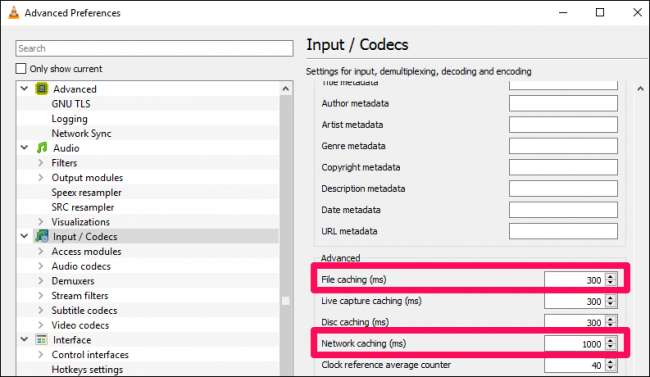
Esimerkiksi, olen osoittanut arvoksi asetetun 1 sekunnin, mutta tätä asetusta voidaan käyttää puskurointiin niin paljon kuin haluat, olipa se sitten 5 sekuntia tai 20 sekuntia. Kuitenkin kuinka paljon sinun on poistettava verkon ohitus.
Vaihda laitteistokiihdytys (joissakin tietokoneissa)
LIITTYVÄT: Kuinka saada VLC käyttämään vähemmän akkua ottamalla laitteistokiihdytys käyttöön
Lukija Oliver kirjoitti ilmoittaakseen meille, että hän pystyi ratkaisemaan ongelmansa poistamalla laitteistokiihdytyksen käytöstä. Normaalisti haluat dekoodausprosessin laitteistokiihdytyksen, mutta joissakin tapauksissa se voi olla ristiriidassa ohjaimiesi kanssa, ja kannattaa kokeilla.
Napsauta Asetukset-paneelissa vasemmassa alakulmassa "Yksinkertainen" ja siirry sitten kohtaan Syöttö / koodekit. Napsauta avattavaa Laitteistokiihdytetty dekoodaus -valikkoa ja valitse toinen vaihtoehto tai Poista se kokonaan käytöstä. (Voit myös yrittää ottaa sen käyttöön, jos se ei vielä ole.) Voit lukea lisää laitteistokiihdytyksestä ja sen toiminnasta tässä .
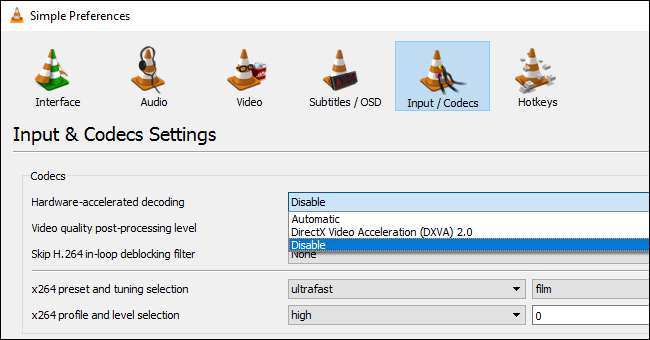
Kokeile toista videolähtömoduulia
Voit testata myös toisella videolähtömoduulilla. Siirry Kaikki- tai Lisäasetukset-näkymästä kohtaan Video> Lähtömoduulit. Vaihda "Video Output Module" -pudotusvalikkoa kokeillaksesi jotakin muuta. DirectX 3D -videolähdön käyttämisen pitäisi ladata osa prosessoinnista näyttökortille, mutta voit testata OpenGL: n tai GDI: n nähdäksesi, auttaako se. (Järjestelmässäni Direct3D on joka tapauksessa oletusarvo.)
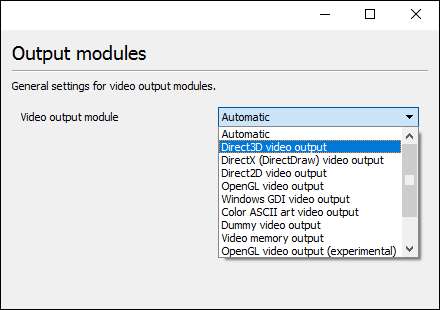
Laske kuvan laatua viimeisenä keinona
Seuraava asia, jonka voit tehdä, on säätää vaihtoehtoa, jolla on valtava ero käsiteltäessä suuritehoisia mediaa hitaalla I / O-yhteydellä: heikentää kuvan laatua. Tämä tekee toiston sujuvammaksi, mutta näyttää ilmeisesti hieman huonommalta, joten kokeile ensin muita asetuksia ja käytä tätä vain viimeisenä keinona.
Siirry Yksinkertaiset asetukset -valikossa kohtaan Syöttö / koodekit ja napsauta "Ohita H.264-silmukan sisäisen eston suodatin". Vaihda se kohtaan Kaikki.
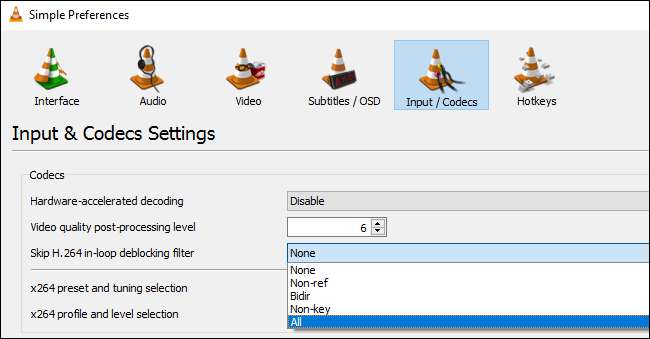
Voit tehdä tämän myös Kaikki-määritysnäkymästä kohdassa Tulo / Koodekit> Videokoodekit> FFmpeg, jos videosi eivät ole H.264.
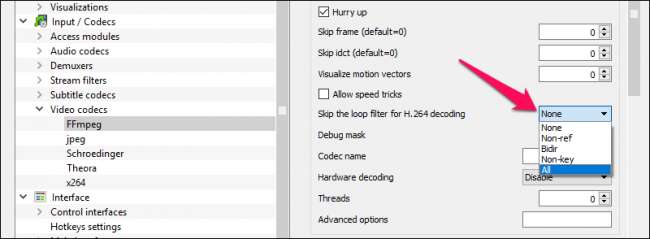
Toivottavasti ainakin yksi näistä vinkeistä ratkaisee puskurointiongelmasi.







